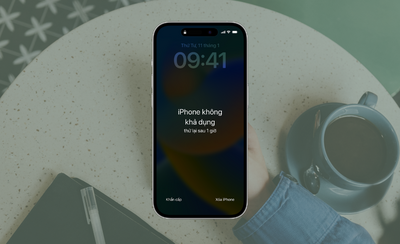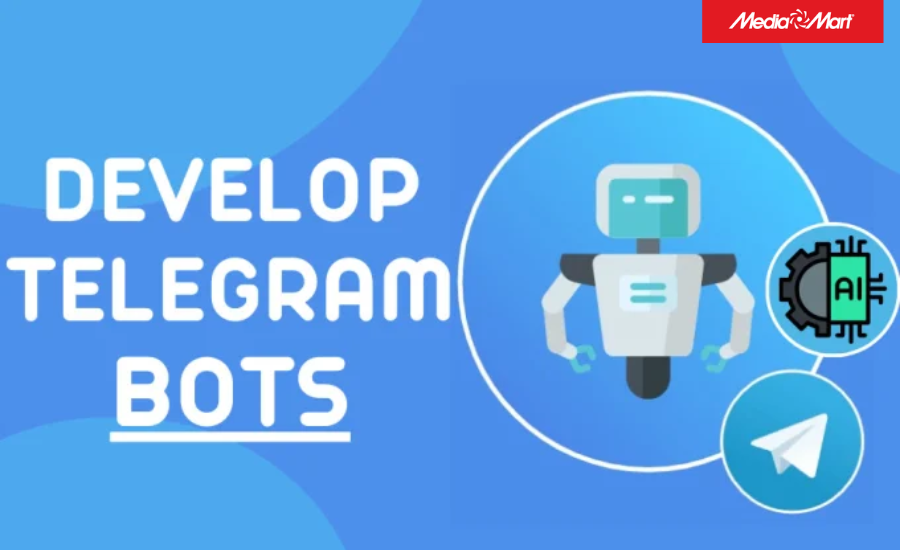-
 Tivi, Loa - Dàn Âm Thanh
Tivi, Loa - Dàn Âm Thanh
-
 Điều hòa nhiệt độ
Điều hòa nhiệt độ
-
 Tủ lạnh, Tủ đông, Tủ mát
Tủ lạnh, Tủ đông, Tủ mát
-
 Máy giặt, Máy sấy quần áo
Máy giặt, Máy sấy quần áo
-
 Sưởi, Quạt mát các loại
Sưởi, Quạt mát các loại
-
 Lò vi sóng, Nồi chiên
Lò vi sóng, Nồi chiên
-
 Máy lọc nước, Máy rửa bát
Máy lọc nước, Máy rửa bát
-
 Lọc không khí, Hút bụi
Lọc không khí, Hút bụi
-
 Đồ bếp, Nồi cơm, Bếp điện
Đồ bếp, Nồi cơm, Bếp điện
-
 Máy xay, ép, pha chế
Máy xay, ép, pha chế
-
 Gia dụng, dụng cụ
Gia dụng, dụng cụ
-
 Laptop, Laptop AI
Laptop, Laptop AI
-
 Điện thoại, máy tính bảng
Điện thoại, máy tính bảng
-
 PC, Màn hình, Máy in
PC, Màn hình, Máy in
-
 Phụ kiện - SP Thông Minh
Phụ kiện - SP Thông Minh

Bỏ túi bí kíp sửa lỗi micro trên iPhone cực hiệu quả
Biên tập bởi: Trương Vân Anh
- Cập nhật ngày 21/12/2022 16:17
Micro trên iPhone được sử dụng cho việc đàm thoại, ghi âm hoặc điều khiển trợ lý ảo Siri. Trong quá trình sử dụng, người dùng có thể gặp phải tình trạng Micro iPhone bị nhỏ, rè hoặc không hoạt động. Tham khảo ngay các cách sửa lỗi micro iPhone hiệu quả trong bài viết dưới đây của MediaMart nhé !
1.
Ngắt kết nối với các phụ kiện âm thanh
Bạn hãy kiểm tra và ngắt kết nối với các phụ kiện âm thanh: tai nghe hoặc loa bởi đây cũng là một nguyên nhân khiến mic iPhone bị rè hoặc nhỏ.

2.
Tắt và mở lại ứng dụng sử dụng Micro
Một số ứng dụng sử dụng micro có thể bị lỗi khiến cho mic không thể sử dụng được. Do đó mà bạn hãy thử tắt các ứng dụng này và sau đó mở lại để kiểm tra
Đối với iPhone 7 plus trở về trước: nhấn 2 lần phím Home và tắt các ứng dụng bị lỗi bằng cách vuốt lên trên
Đối với dòng iPhone X trở lên: vuốt thanh đa nhiệm theo hướng từ dưới lên và vuốt lên trên để tắt các ứng dụng.
3.
Kiểm tra và thiết lập quyền truy cập Micro của ứng dụng
Đôi khi lỗi micro có thể liên quan tới một số ứng dụng nhất định, do đó mà bạn cần kiểm tra và thiết lập lại quyền truy cập micro này ở trên các ứng dụng.
Bước 1: Mở Cài đặt > chọn mục Quyền riêng tư
Bước 2: Chọn mục Micro > cấp quyền sử dụng micro ở những ứng dụng mà bạn cần sử dụng bằng cách gạt công tắc sang phải
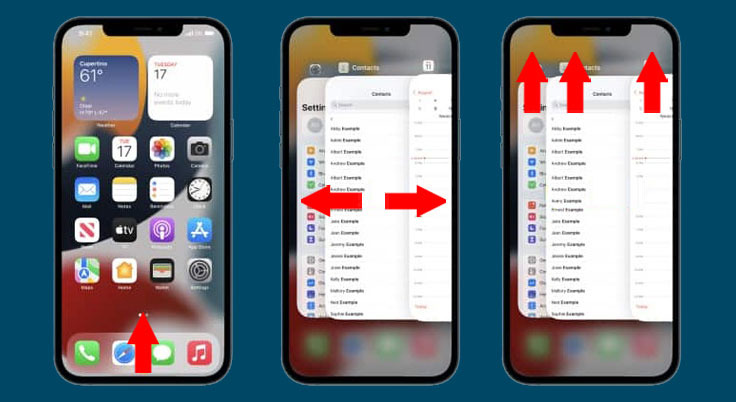
4.
Khởi động lại iPhone
Với những sự cố liên quan đến mic: bị nhỏ, rè hoặc không hoạt động.. bạn có thể thực hiện thủ thuật khởi động lại iPhone để sửa các lỗi về phần mềm.
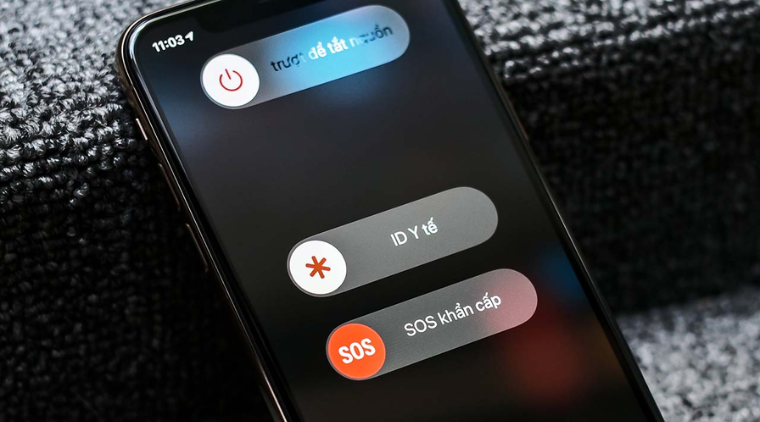
Tham khảo bài viết:
5.
Khôi phục cài đặt gốc cho iPhone
Khôi phục cài đặt gốc cho iPhone cũng là một trong những cách mà bạn có thể áp dụng để sửa lỗi liên quan đến micro. Tuy nhiên, khi thực hiện reset iPhone sẽ làm mất các cài đặt cũng như dữ liệu cá nhân của bạn. Do vậy mà bạn nên sao lưu lại để tránh bị mất dữ liệu
Bước 1: Mở Cài đặt > chọn Cài đặt chung > chọn mục Chuyển hoặc đặt lại iPhone
Bước 2: Chọn mục Đặt lại > chọn Đặt lại tất cả cài đặt
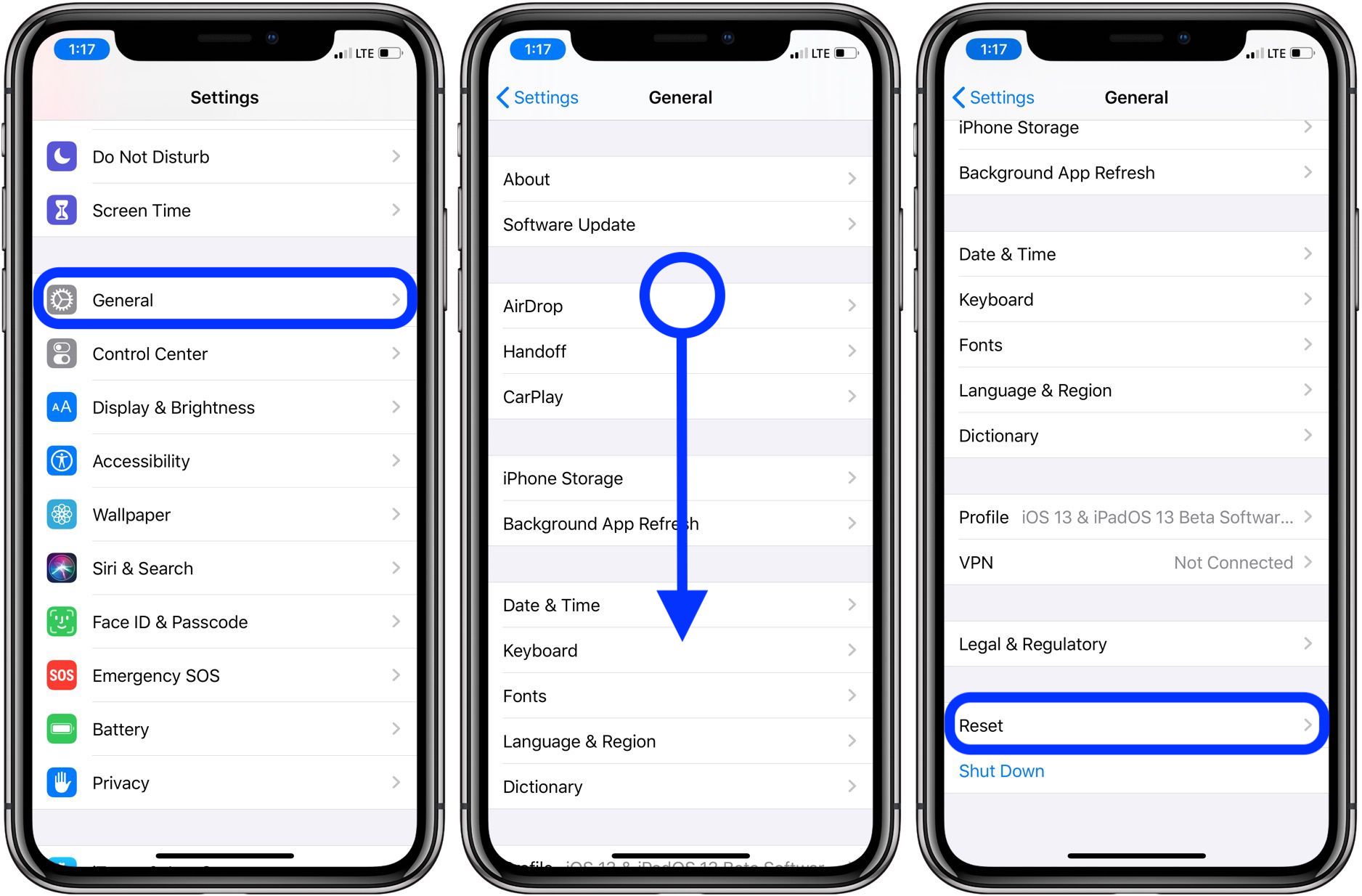
6.
Cập nhật phần mềm
Nếu như bạn đã áp dụng các cách trên mà không hiệu quả hãy thử cập nhật phần mềm cho iPhone của bạn. Đôi khi các lỗi nhỏ liên quan đến phần mềm cũng gây ra sự cố về micro trên iPhone.
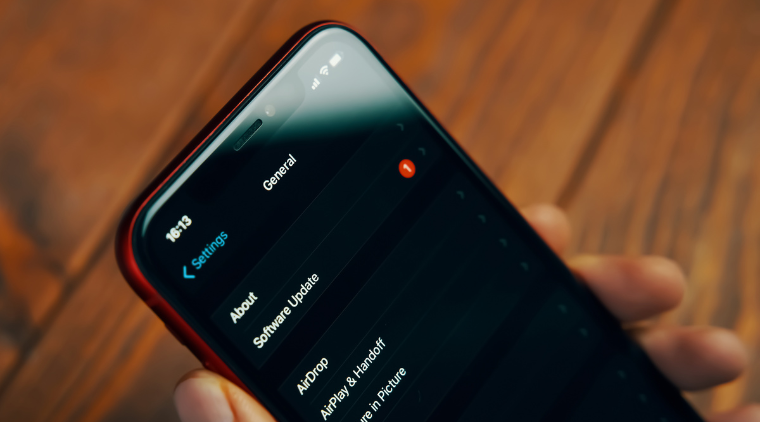
Hy vọng với 6 cách khắc phục lỗi micro iPhone mà Mediamart chia sẻ trên đây sẽ giúp bạn có thể khắc phục và sử dụng hiệu quả hơn. Cảm ơn bạn đã theo dõi và đừng quên cập nhật những thủ thuật công nghệ hay trên chuyên mục Tin tức của MediaMart nhé !